发布时间:2024-02-27 10: 00: 00
品牌型号:戴尔
系统: Windows 11
软件版本:Microsoft 365
Excel是微软公司开发的一款电子表格软件,用于创建、编辑和管理电子表格。它具有数据透视表、数据验证、条件格式化等功能,可用于更高级的数据分析和管理。被广泛应用于商业、金融、科学研究、教育等领域,是一款非常常用的办公软件。本篇文章将为大家介绍Excel怎么去除多余的网格线以及Excel去掉网格线为什么中间还有虚线格。
一、Excel怎么去除多余的网格线
通常情况下,当你在使用Excel创建电子表格时,可能会遇到需要去除多余的网格线或者调整网格线样式的情况。一般发生在你希望打印或者展示电子表格时,为了美观或者更清晰地呈现数据而需要调整网格线。有的时候我们会把旁边的虚网格线给去掉使表格更加美观,那么怎么去掉呢?下面将为大家演示具体步骤。
1、打开需要去除多余网格线的Excel文档

2、打开文档后,选中我们制作的表格。
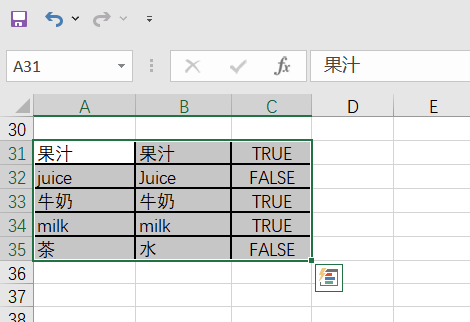
3、点击【视图】选项,之后找到【网格线】,取消勾选【网格线】前的方框。
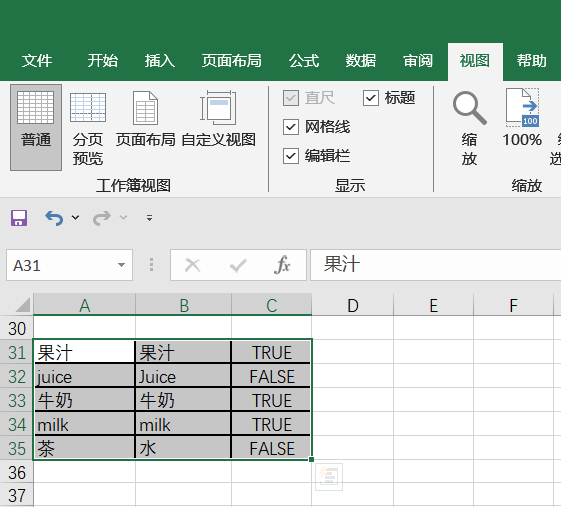
4、取消勾选后,可以看到除去我们选中的表格,其他地方多余的网格线已经除去。
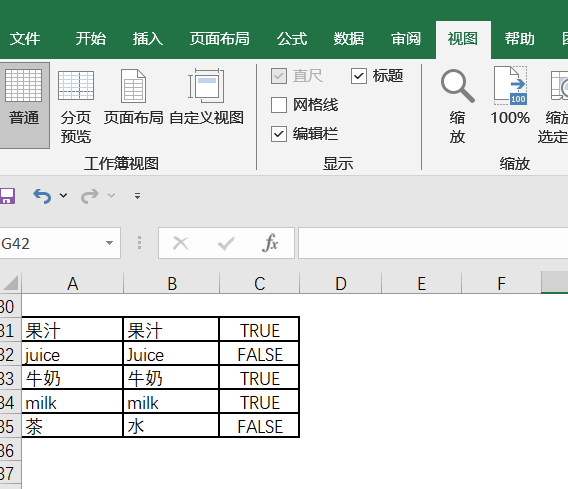
二、Excel去掉网格线为什么中间还有虚线格
在Excel中去掉网格线后中间还有虚线格,这可能是因为Excel的打印预览模式下,默认会显示虚线格,以便更清晰地显示每个单元格的位置。这并不会影响实际打印或者电子表格的显示,只是在预览模式下为了方便查看而显示的。
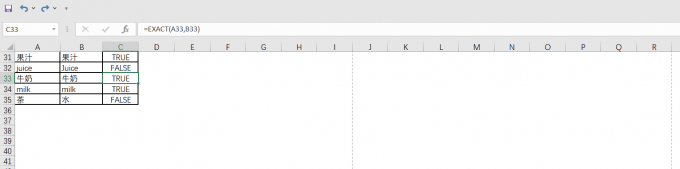
尽管虚线格不会影响实际打印或者电子表格的显示,但它的存在仍然使得表格不是那么美观,那么如何去除这些虚线格呢?下面将为大家演示一下去掉这些虚线格的具体操作。
1、选中我们制作的表格。
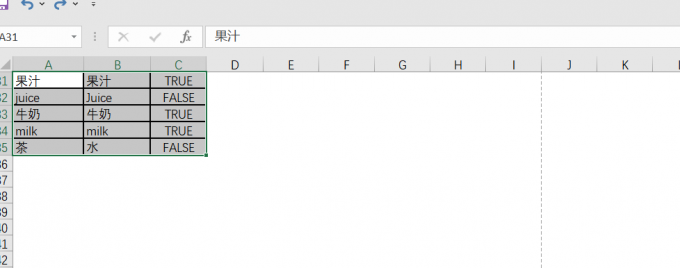
2、点击【页面布局】选项。
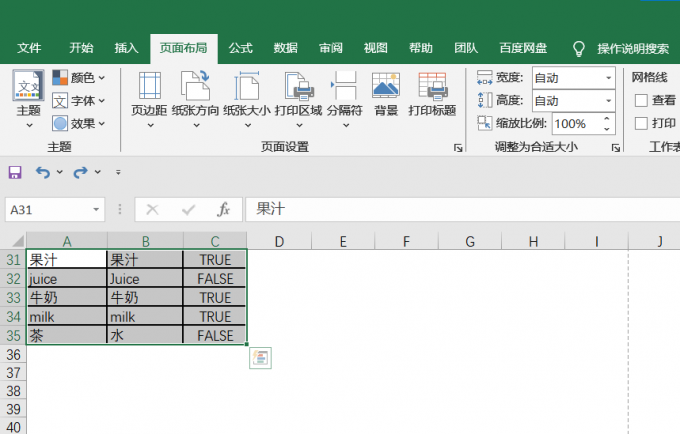
3、点击【打印区域】,在下拉框中选中【设置打印区域】。
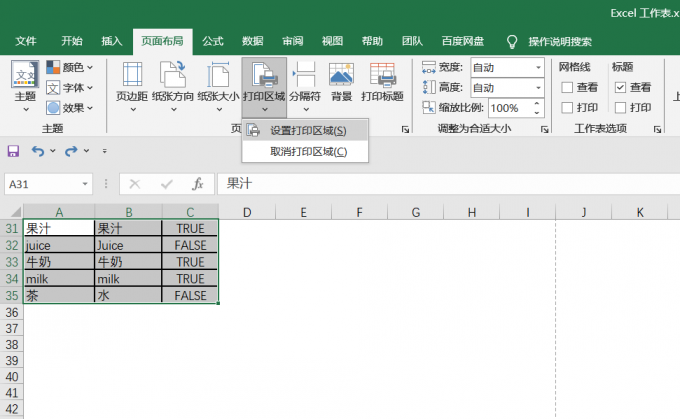
4、最后,我们可以看到虚线格已经被除去。
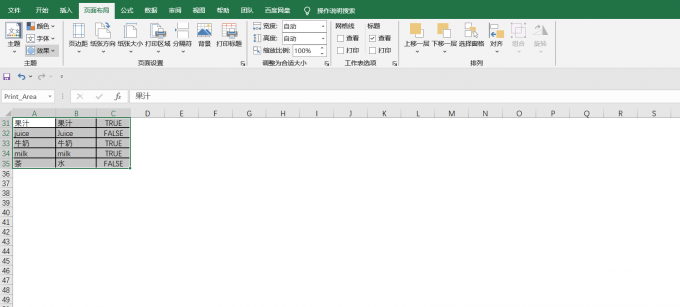
三、总结
本文为大家介绍了Excel怎么去除多余的网格线以及Excel去掉网格线为什么中间还有虚线格,并且为大家介绍了如何去除虚线格。本篇文章旨在帮助用户了解如何在Excel中去除多余的网格线以及理解为什么在去掉网格线后中间还会有虚线格。这可以帮助用户更好地使用Excel软件,提高工作效率和美观度。总的来说,理解如何去除多余的网格线以及为什么中间还会有虚线格可以帮助用户更好地应用Excel软件,提高工作效率和准确性。
署名:蒋
展开阅读全文
︾
读者也喜欢这些内容:

Microsoft 365怎么使用待办事项 Microsoft 365如何共享日历
现在的工作节奏越来越快,有时候忙起来很容易忘记一些重要的事情,使用Microsoft 365中的待办事项功能,就能很好地解决这一问题,将计划做的事情清晰地罗列出来,方便随时查看和跟进,下面就带大家了解一下Microsoft 365怎么使用待办事项,Microsoft 365如何共享日历的相关内容。...
阅读全文 >

Excel运算符有哪些 Excel运算符的优先级由高到低的顺序
在工作中,我们经常会用到各类运算符,比如在做财务工作时需要通过算术运算符整理员工薪资,在进行绩效评定时,需要通过比较运算符来判断是否符合条件等,为了便于大家理解,接下来我们将为大家介绍一下Excel运算符有哪些,Excel运算符的优先级由高到低的顺序的相关内容。...
阅读全文 >

Office Plus如何批量修改版式 Office Plus如何提取PPT文案
我们在制作PPT时,经常会遇到对字体样式、背景图等进行调整的情况,如果一个个手动修改不仅浪费时间,还容易出现样式不一致、遗漏等问题,所以掌握批量调整的方法很重要,今天我们就以Office Plus为例,来带大家了解一下Office Plus如何批量修改版式,Office Plus如何提取PPT文案的相关内容。...
阅读全文 >

Excel怎么筛选出指定内容让其变色 Excel怎么筛选出有颜色的单元格
在处理Excel表格时,难免会遇到一些需要颜色标记出来的数据,想要快速筛选出这些指定数据并标记出来该怎么做?下面就为大家分享关于Excel怎么筛选出指定内容让其变色,Excel怎么筛选出有颜色的单元格的实用技巧,一起来看看吧!...
阅读全文 >